決定放棄 iPhone 並嘗試三星手機嗎?嗯,如今,更換手機已成為常態。然而,最重要的是將聯絡人從舊 iPhone 轉移到新的三星裝置。
顯然,在新的三星設備上重新輸入每個電話號碼是不切實際的。更不用說它是多麼令人厭倦和浪費時間。那麼,如何有效地將聯絡人從 iPhone 轉移到三星?以下是在 iPhone 和三星裝置之間快速分享聯絡人的專業技巧。
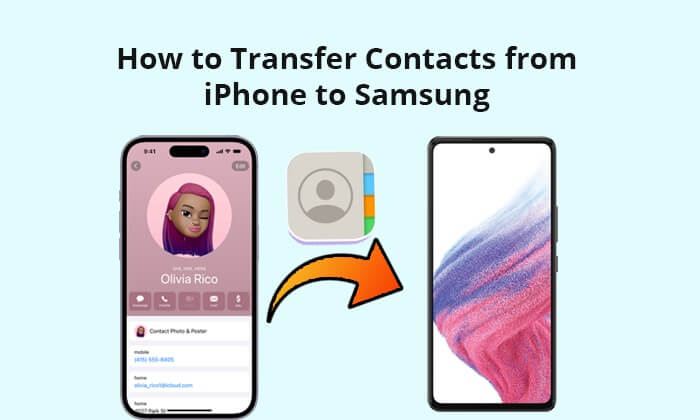
iPhone 和三星是兩種完全不同的設備,並且不相容。這意味著它們之間的資料傳輸在某些時候可能會遇到障礙。但是,有了專業的資料傳輸軟體,這個過程肯定會變得輕而易舉。一個像魔法一樣神奇的第三方是Coolmuster Mobile Transfer 。
這是一個桌面應用程序,它可以幫助您只需單擊即可在行動裝置之間移動文件,即使它們在不同的平台上運行。這是將聯絡人從 iPhone 舒適地傳輸到Android最有效方法,無需擔心相容性問題。除了將資料從iOS傳輸到Android之外, Coolmuster Mobile Transfer還支援從 Android 到 iOS、 Android到Android以及iOS到iOS Android iOS 。
Coolmuster Mobile Transfer的主要特點:
以下是將聯絡人從 iPhone 傳輸到三星裝置的簡單步驟:
01從官網下載軟體到電腦上並安裝。啟動它,然後從主介面選擇“移動傳輸”。

02使用數據線將兩部手機連接到電腦,在三星上啟用 USB 偵錯模式,然後在 iPhone 上按一下「信任」。

03手機成功連接到電腦後,請檢查確認 iPhone 是來源設備,三星是目標設備。如果放置不正確,請按“翻轉”選項進行更改。

04選擇「聯絡人」選項,然後點選「開始複製」。

如果想要更詳細的教學請點擊以下影片:
Smart Switch 是一款主要由三星設計用於向 Galaxy 裝置傳輸資料的應用程式。假設您想將聯絡人從 iPhone 複製到新的三星手機,Smart Switch 可能是理想的應用程式。在兩個裝置上安裝應用程式並建立連線後,您現在可以輕鬆地開始傳輸聯絡人。 (智慧開關需要Wi-Fi來傳送資料嗎?點這裡看答案。)
使用智慧開關將聯絡人從 iPhone 傳輸到三星 Galaxy S25 的步驟:
步驟1.在三星上開啟Smart Switch並授予存取資料的權限。選擇“接收資料”>“無線”選項。
第 2 步。選擇「iPhone/iPad」>「從 iCloud 取得資料」。輸入您的 Apple ID 和密碼,然後點擊“登入 iCloud”
步驟 3. 您可能會在 iPhone 上收到雙重認證碼。在您的三星手機上輸入此代碼,然後點擊“連接”。
步驟4. Smart Switch 將連接到您的 iCloud 並顯示可供傳輸的資料類別清單。選擇“聯絡人”選項。然後點擊“傳輸”將聯絡人匯入您的三星裝置。

由於您是從 iPhone 轉換過來的,因此您對 iTunes 很熟悉。同樣,您可以使用它將所有聯絡人從舊 iPhone 裝置複製到新的三星手機。以下是使用 iTunes 將 iPhone 聯絡人移至三星的逐步過程:
步驟 1. 在電腦上啟動iTunes並插入您的 iPhone。偵測到手機後,點擊其圖示並轉到“資訊”標籤。
第 2 步。啟用「同步聯絡人」功能並選擇「Google 通訊錄」。您需要已登入您的 Gmail 帳戶。
步驟3. 按下「應用」按鈕儲存更改,透過 iTunes 同步聯絡人。

步驟4.現在,訪問三星手機上已同步的聯絡人。確保您在三星上使用同一個 Gmail 帳戶。從“設定”前往“帳戶和同步”,然後啟用 Google 通訊錄的同步選項。
想要將 iPhone 中的資料傳輸到三星手機(聯絡人除外)嗎?您可能需要以下文章。
如何將資料從 iPhone 傳輸到三星? [5 種行之有效的方法]想要將聯絡人從 iPhone 複製到三星的實用方法嗎?您可以使用 SIM 卡。如果您總是將 iPhone 聯絡人儲存到 SIM 卡,那麼將它們移至三星手機將非常容易。請依照以下步驟使用 SIM 卡將聯絡人從 iPhone 複製到三星:
步驟 1. 確認您的聯絡人已儲存到 iPhone 上的 SIM 卡。
第 2 步。小心地從 iPhone 中取出 SIM 卡,以免損壞,然後將其插入三星手機。
步驟 3. 在三星上,前往「聯絡人」應用程式並按下「更多」選項。
步驟4.繼續管理聯絡人,選擇“匯入/匯出”,然後選擇“從 SIM 卡匯入”。當彈出視窗時,點擊“導入”選項以確認該過程。

想知道如何在沒有電腦的情況下將聯絡人從 iPhone 傳輸到三星嗎?電子郵件是一個不錯的選擇。您應該透過電子郵件將 iPhone 聯絡人發送到您的三星手機。這是無需計算機即可完成此任務的最簡單的方法之一。但它只適合轉移少數聯絡人。另一方面,批量傳輸會耗費你大量的時間。總而言之,這是一個值得嘗試的良好資料傳輸選項。
請按照以下步驟了解如何透過電子郵件將聯絡人從 iPhone 移至三星:
步驟1.打開iPhone上的「聯絡人」應用程序,然後前往需要傳輸的聯絡人。
第2步。點擊“共享聯絡人”,選擇“郵件”,然後將此電子郵件發送給自己。

步驟3. 在三星手機上登入電子郵件。下載聯絡人並將其保存在此手機上。
將聯絡人從 iPhone 複製到三星裝置的更簡單方法是尋求 iCloud 的協助。首先,您需要在 iPhone 上將聯絡人與 iCloud 同步,然後將其移至三星手機。這是一個簡單的過程,只需幾分鐘。
以下是如何使用 iCloud 將 iPhone 聯絡人複製到三星的分步過程:
步驟1.在iPhone上開啟iCloud備份和聯絡人備份。

第 2 步。造訪電腦上的iCloud網站,登入您的帳戶,然後選擇「聯絡人」選項。
步驟 3. 在Mac上按下「Command」+「A」或在Windows PC 上按下「CTRL」+「A」全選。現在捲動到頁面底部,點擊齒輪按鈕,然後選擇「匯出 vCard」將 vCard 檔案下載到電腦。

步驟 4. 將您的三星裝置插入 PC 並將您的 vCard 複製並貼上到三星。之後,斷開三星手機的連線。
步驟5.在三星上,點擊聯絡人應用程式並選擇「設定」。找到“匯入/匯出聯絡人”選項並點擊它。點擊“匯入 vCard”並選擇“Contacts.vcf”,然後點擊“確定”按鈕將 iPhone 聯絡人複製到您的三星。
上述方法是迄今為止最簡單的方法。最好使用不太複雜的方法來使轉移變得迅速。您可以利用 iPhone 上已有的帳號複製聯絡人、使用 iTunes 或從三星的應用程式取得協助。最終, Coolmuster Mobile Transfer是最好的手機傳輸工具,可讓您立即將聯絡人從 iPhone 複製到三星手機。
相關文章: